Annak biztosítása érdekében, hogy FlashGet Kids zökkenőmentesen működjön, a szülőknek lehetővé kell tenni, hogy lehetővé tegyék Hozzáférhetőségi Engedély a gyerekek eszközén.
Ez az engedély hozzáférést biztosít a gyerek telefonjának képernyő tartalmához, és lehetővé teszi a tartalom egy részének szkennelését vagy a műveletek egy részének automatizálását az Android rendszer határain belül.
Az alábbiakban bemutatjuk azokat a funkciókat, amelyek megkövetelik Hozzáférhetőségi Engedély :
- Képernyő Tükrözés
- Pillanatkép
- Távoli Kamera
- Képernyőidő
- Kulcsszóészlelés
- Napi használat
Itt van, amit meg kell tennie:
Amikor megnyitja a rejtett FlashGet Kids alkalmazást gyermeke eszközén, ha a szürke ikon a „Hozzáférhetőségi Engedély" jelenik meg, ez azt jelenti, hogy nem kapcsolta be"Megközelíthetőség” még a gyerek eszközén.
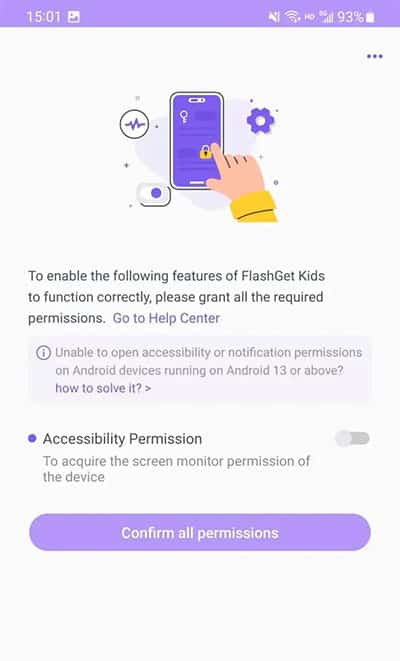
Kapcsolja be FlashGet Kids Hozzáférhetőségi Engedély a Kid's eszközön
rákattinthat a „Hozzáférhetőségi Engedély”, akkor megteheti redirect to the Hozzáférhetőségi Engedély Beállítások. Után Hozzáférhetőségi Engedély bekapcsolása sikerteljesen automatikusan visszatér a FlashGet Kids Alkalmazás a gyermek számára.
A különböző Android-eszközök eltérőek lehetnek Hozzáférhetőségi Engedély útvonalakon. Elolvashatja az alábbi oktatóanyagokat a különböző Android-eszközökhöz.
Jegyzet: Ha Hozzáférhetőségi Engedély gyakran ki van kapcsolva, vagy nem működik megfelelően, kérjük, ellenőrizze FlashGet Kids Az alkalmazás a gyermek számára folyamatosan fut a gyerek eszközén a háttérben. Kattintson a „Hogyan lehet FlashGet Kids alkalmazást a háttérben futni Androidon?” a segítség állítsa be.
A telefon Beállítások
1. Android 13 és újabb verziókhoz




1. lépés Lépjen a HOZZÁFÉRHETŐSÉG > elemre FlashGet Kids.
2. lépés Kapcsolja be a szürke kapcsolót.
1.1 Mi a teendő, ha Android telefonján Korlátozott beállítások jelenik meg?
Ha Android telefonján megjelenik a „Korlátozott beállítások”, kövesse az alábbi lépéseket. Ha nem, kérjük, hagyja figyelmen kívül az alábbi lépéseket.








1. lépés. Menjen át a Beállítások a telefonról > "Alkalmazások elemre” > “Az összes XX alkalmazás megtekintése” > “FlashGet Kids.”
2. lépés: Kattintson a „⋮” gombra a beállítások jobb felső sarkában.
3. lépés Érintse meg a „Korlátozott beállítások engedélyezése.”
A beállítások elvégzése után megteheti Nyissa meg FlashGet gyerekeket gyermekeknek keresztül https://flashget.kids/openkids to go back to turning on Hozzáférhetőségi Engedély s.
2. Android Verziója Android 13 előtt




1. lépés Menjen a következőre: Megközelíthetőség > Telepített alkalmazások.
2. lépés, majd Find FlashGet Kids. Kapcsolja be a szürke kapcsolót.
1. Android 13 és újabb verziókhoz
1. lépés: Lépjen a Kisegítő lehetőségek > Letöltött alkalmazások menüpontra.
2. lépés: Keresse meg FlashGet Kids alkalmazást, és kapcsolja be a kapcsolót.




2. Android Verziója Android 13 előtt
1. lépés: Keresse meg a Kisegítő lehetőségek > SZOLGÁLTATÁSOK LETÖLTÉSE menüpontot.
2. lépés. Koppintson FlashGet Kids -re, és kapcsolja be a szürke váltást, hogy lehetővé tegye FlashGet gyerekeket.




1. Android 13 és újabb verziókhoz
1. lépés: Lépjen a Kisegítő lehetőségek > Letöltött alkalmazások részhez.




2. lépés: Keresse meg és koppintson FlashGet Kids elemre a „ FlashGet Kids használata” bekapcsolásához.




1.1 Mi a teendő, ha Android telefonján Korlátozott beállítások jelenik meg?
Ha Android telefonján megjelenik a „Korlátozott beállítások”, kövesse az alábbi lépéseket. Ha nem, kérjük, hagyja figyelmen kívül az alábbi lépéseket.












1. lépés: Menjen a „ Beállítások ” > „Alkalmazások” > „Alkalmazások kezelése” menüpontra.
2. lépés Keresse meg és koppintson a FlashGet Kids elemre.
A beállítások elvégzése után megteheti Nyissa meg FlashGet gyerekeket gyermekeknek keresztül https://flashget.kids/openkids to go back to turning on Hozzáférhetőségi Engedély s.
2. Android Verziója Android 13 előtt
1. lépés. Lépjen a Kisegítő lehetőségek > Letöltött alkalmazások menüpontra.




2. lépés. Majd keresse meg és kattintson FlashGet Kids elemre, és győződjön meg arról, hogy bekapcsolta a „Használja FlashGet Kids alkalmazást.“




1. Android OS 13 és újabb rendszerekhez
1. lépés: Lépjen a Kisegítő lehetőségek > Letöltött alkalmazások > FlashGet Kids menüpontra.
2. lépés, majd kapcsolja be a kapcsolót FlashGet Kids használatához.








2. Android Verziója s Android 13 előtt
1. lépés: Lépjen ide Megközelíthetőség > További letöltött szolgáltatások.
2. lépés, majd keresse meg és koppintson rá FlashGet Kids bekapcsolni Megközelíthetőség.




1. Android 13 és újabb verziókhoz
1. lépés: Nyissa meg a Kisegítő lehetőségeket, és keresse meg a Letöltött alkalmazások > FlashGet Kids lehetőséget.




2. lépés: Érintse meg FlashGet Kids elemet a „Használja FlashGet Kids alkalmazást.”
3. lépés, és érintse meg a „Lehetővé teszi” szakasz „Engedélyezze FlashGet Kids számára, hogy teljes mértékben irányíthassa eszközét”.
1.1 Mi a teendő, ha Android telefonján Korlátozott beállítások jelenik meg?
Ha Android telefonján megjelenik a „Korlátozott beállítások”, kövesse az alábbi lépéseket. Ha nem, kérjük, hagyja figyelmen kívül az alábbi lépéseket.












1. lépés Menjen a következőre: Beállítások > Alkalmazások elemre > Lásd: Összes alkalmazás > FlashGet Kids.
2. lépés Érintse meg a „⋮” a jobb felső sarokban.
3. lépés, majd érintse meg a „Korlátozott beállítások engedélyezése” lehetőséget.
A beállítások befejezése után megnyithatja FlashGet Kids -t a Child -en keresztül https://flashget.kids/openkids to go back to turning on Hozzáférhetőségi Engedély s.
2. Android Verziója s Android 13 előtt
1. lépés: Lépjen a Kisegítő lehetőségek elemre, és keresse meg a Letöltött alkalmazások > FlashGet Kids lehetőséget.




2. lépés: Koppintson FlashGet Kids elemre, és kapcsolja be a „ FlashGet Kids használata” lehetőséget.
3. lépés: És koppintson az Engedélyezés lehetőségre az „Engedélyezze FlashGet Kids-nek, hogy teljes mértékben irányíthassa az eszközt” részben.
1. Android 13 és újabb verziókhoz
1. lépés: Lépjen a Kisegítő lehetőségek > Telepített alkalmazások > FlashGet Kids elemre.








2. lépés: Amikor megérinti FlashGet Kids elemet, megjelenik a korlátozott beállítások .
1.1 Mi a teendő, ha a telefon korlátozott beállítással jelenik meg?
Ha Android telefonján megjelenik a „Korlátozott beállítások”, kövesse az alábbi lépéseket. Ha nem, kérjük, hagyja figyelmen kívül az alábbi lépéseket.
1. lépés: Keresse meg Beállítások > Alkalmazások > FlashGet Kids menüpontot. És érintse meg FlashGet Kids lehetőséget.




2. lépés Érintse meg a „⋮” ikont a jobb felső sarokban. Majd a „Korlátozott beállítások engedélyezése” elemet.




A beállítások befejezése után megnyithatja FlashGet Kids -t a Child -en keresztül https://flashget.kids/openkids to go back to turning on Hozzáférhetőségi Engedély s.
2. Android Verziója Android 13 előtt
1. lépés: Lépjen a Kisegítő lehetőségek > Telepített alkalmazások > FlashGet Kids menüpontra.
2. lépés Koppintson FlashGet Kids elemre, és kapcsolja be a szürke ikont.
3. lépés. És győződjön meg arról, hogy engedélyezi FlashGet Kids számára, hogy teljes mértékben irányíthassa telefonját.




1. Android 13 és újabb verziókhoz
1. lépés: Lépjen a Kisegítő lehetőségek > FlashGet Kids elemre.
2. lépés Koppintson FlashGet Kids elemre, majd kapcsolja be a szürke kapcsolót.




2. Android Verziója Android 13 előtt
1. lépés: Keresse meg a Kisegítő lehetőségek > Telepített szolgáltatások menüpontot.
2. lépés Keresse meg és koppintson FlashGet Kids elemre. Ezután feltétlenül kapcsolja be FlashGet Kids alkalmazást.




Android 13 előtti Android Verziója
1. lépés Menjen a következőre: Megközelíthetőség > FlashGet Kids.
2. lépés Érintse meg a gombot Használja FlashGet Kids alkalmazást majd érintse meg a „Lehetővé teszi” Az „Engedélyezze FlashGet Kids-nek, hogy teljes mértékben irányíthassa az eszközt” részben




Ha megjelenik a telefonja korlátozott beállítások amikor engedélyezi a kisegítő lehetőségeket, elolvashatja a „PixelRészben a korlátozott beállítások felállításához.
Android 13 előtti Android Verziója
1. lépés: Lépjen a Kisegítő lehetőségek elemre, keresse meg és koppintson FlashGet Kids elemre.




2. lépés: Kapcsolja be a Szolgáltatás használata funkciót, hogy FlashGet Kids teljes mértékben irányíthassa eszközét.
Ha a telefon korlátozottnak tűnik beállítások , amikor engedélyezést engedélyez, akkor elolvashatja a „Pixel” részt, hogy beállítsa a Korlátozott beállítások .
Android 13 előtti Android Verziója
1. lépés: Lépjen a Kisegítő lehetőségek > FlashGet Kids menüpontra.




2. lépés. Kapcsolja be FlashGet Kids használatát, hogy FlashGet Kids teljes irányítást végezzen a készüléken.
Ha megjelenik a telefonja korlátozott beállítások amikor engedélyezi a kisegítő lehetőségeket, elolvashatja a „PixelRészben a korlátozott beállítások felállításához.
A szülők követhetik az alábbi videót, hogy bekapcsolhassák FlashGet Kids Hozzáférhetőségi Engedély .


Hozzászólások (2)